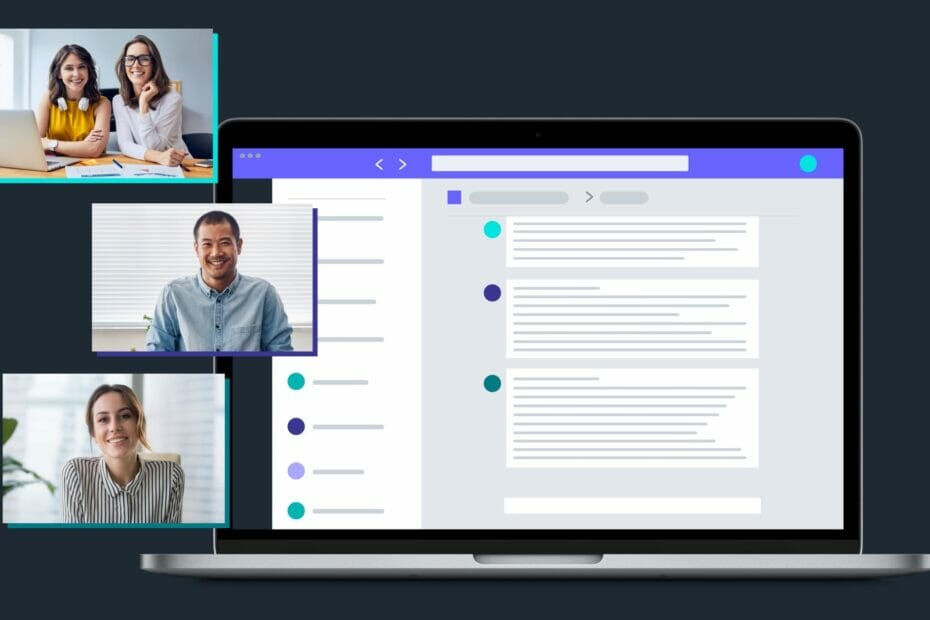Это программное обеспечение будет поддерживать ваши драйверы в рабочем состоянии, тем самым защищая вас от распространенных компьютерных ошибок и сбоев оборудования. Проверьте все свои драйверы сейчас за 3 простых шага:
- Скачать DriverFix (проверенный файл загрузки).
- Нажмите Начать сканирование найти все проблемные драйверы.
- Нажмите Обновите драйверы чтобы получить новые версии и избежать сбоев в работе системы.
- DriverFix был загружен 0 читатели в этом месяце.
Surface Go - отличное устройство, но некоторые пользователи сообщили, что Surface Go не включается. Это может быть проблемой, и в этой статье мы покажем вам, как ее решить.
Невозможность включить устройство Surface Go может быть огромной проблемой, и, говоря о проблемах с Surface, вот некоторые похожие проблемы, о которых сообщили пользователи:
- Surface Pro 3 вообще не включается - Это может быть большой проблемой, и чтобы ее решить, вам нужно нажать и удерживать кнопку питания около 30 секунд. После этого ваше устройство должно загрузиться.
- Surface Pro не загружается - Это довольно распространенная проблема, и она может возникнуть, если ваша батарея разряжена. Чтобы решить эту проблему, дайте устройству зарядиться примерно в течение часа и попробуйте снова запустить его.
- Ноутбук Surface не включается - Иногда устройство не загружается из-за повреждения кабеля для зарядки. Обязательно внимательно осмотрите кабель и убедитесь, что он не поврежден.
- Surface Pro 4 черный экран смерти - Если вы не можете запустить устройство Surface из-за черного экрана, попробуйте выполнить полную перезагрузку или используйте сочетание клавиш, чтобы обновить экран.
- Surface Go не загружается, включается, запускается - При использовании Surface Go может возникнуть множество проблем, и если вы столкнетесь с ними, не стесняйтесь попробовать некоторые из решений из этой статьи.
Surface Go не включается, как исправить?
- Нажмите и удерживайте кнопку питания в течение 30 секунд.
- Зарядите свое устройство
- Подключите зарядное устройство к другой розетке.
- Попробуйте выполнить полный перезапуск
- Отключите все USB-устройства
- Используйте сочетание клавиш
- Проверить шнур питания
- Очистите разъемы
- Отнесите устройство в сервисный центр
Решение 1. Нажмите и удерживайте кнопку питания в течение 30 секунд.
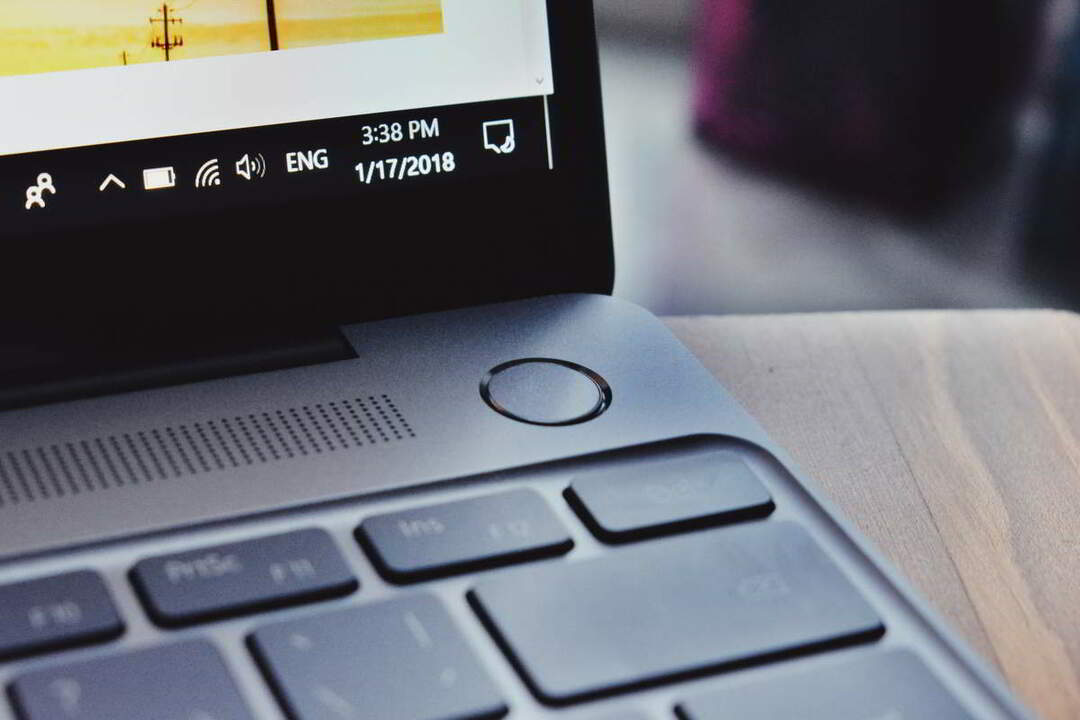
По словам пользователей, если Surface Go не включается, возможно, вы сможете решить проблему, просто нажав и удерживая кнопку питания в течение 30 секунд. Несколько пользователей сообщили, что этот метод сработал для них, поэтому вы можете попробовать его.
Кроме того, вы можете отключить и снова подключить Surface Go от док-станции, а затем попытаться удерживать кнопку питания.
- ЧИТАЙТЕ ТАКЖЕ: Обновите ноутбук Surface и Surface Go, чтобы исправить проблемы с пером
Решение 2. Зарядите свое устройство.
Если у вас возникла эта проблема, возможно, батарея полностью разряжена, и это вызывает проблему. Чтобы решить эту проблему, просто подключите Surface к зарядному устройству и оставьте его заряжаться примерно на 30-60 минут.
После того, как ваше устройство немного зарядится, попробуйте запустить его снова и проверьте, включается ли оно.
Решение 3. Подключите зарядное устройство к другой розетке.

Многие пользователи сообщали, что Surface Go вообще не включается, и обычно это связано с разряженной батареей. Если у вас возникла та же проблема, возможно, вы можете попробовать подключить устройство к зарядному устройству и попробовать запустить его снова. Несколько пользователей сообщили, что этот метод у них не сработал, но после подключения зарядного устройства к другой розетке устройство начало заряжаться и загрузилось без проблем.
Если ваше устройство не включается или не заряжается, возможно, у вас слишком много устройств, подключенных к одной розетке, и ваше устройство не получает достаточно энергии. Чтобы исправить это, просто подключите Surface к розетке без удлинителей или других устройств и проверьте, помогает ли это.
Решение 4. Попробуйте выполнить полный перезапуск
Если ваше устройство Surface Go не запускается, возможно, вы сможете решить проблему, просто выполнив принудительный перезапуск. Это довольно просто, и вы можете сделать это, выполнив следующие действия:
- Нажмите и удерживайте Кнопка питания и увеличение громкости удерживайте примерно 15-20 секунд, а затем отпустите кнопки. Имейте в виду, что вам нужно удерживать эти кнопки нажатыми в течение 15-20 секунд, даже если экран загорается и появляется логотип Surface.
- Подождите около 10 секунд, а затем нажмите кнопку питания, чтобы запустить устройство в обычном режиме.
После этого проверьте, сохраняется ли проблема.
Решение 5. Отключите все USB-устройства.

Если ваш Surface Go вообще не включается, возможно, проблема связана с USB-устройствами, подключенными к вашему устройству. Чтобы решить эту проблему, отключите все устройства от Surface, а также подключенные карты SD или microSD. То же самое касается Surface Dock и док-станции.
Иногда эти дополнительные устройства могут вызвать дополнительную нагрузку на ваше устройство, поэтому обязательно отключите их и попробуйте запустить устройство без них.
- ЧИТАЙТЕ ТАКЖЕ: Что делать, если Surface Go не заряжается
Решение 6. Используйте сочетание клавиш

По словам пользователей, если ваш Surface Go не включается, возможно, вы сможете решить проблему с помощью горячих клавиш на клавиатуре. Иногда драйвер дисплея может не отвечать, и вы можете подумать, что Surface не включен.
Чтобы проверить, является ли проблема с драйвером дисплея, просто нажмите Клавиша Windows + Ctrl + Shift + B одновременно на клавиатуре. Если вы используете режим планшета, вы можете нажать Увеличение и уменьшение громкости кнопки три раза быстро в течение двух секунд.
Если вы выполнили этот процесс правильно, вы должны услышать короткий звуковой сигнал, и Windows обновит экран, и проблема будет решена.
Решение 7. Проверьте кабель питания.
Если проблема не исчезает, возможно, стоит проверить зарядный кабель. Возможно, ваш Surface Go не включается, потому что аккумулятор разряжен, а кабель поврежден. Чтобы проверить, правильно ли работает кабель, подключите его к Surface и розетке. Если все в порядке, на кабеле должен загореться светодиод.
Если светодиод не загорается, попробуйте отсоединить кабель от Surface, подождите несколько минут, а затем подключите его снова. Наконец, попробуйте переместить и выпрямить кабель. Если это поможет, скорее всего, ваш кабель поврежден, поэтому вам следует подумать о его замене.
Решение 8. Очистите разъемы.
Если ваш Surface Go не включается, проблема может быть связана с вашими разъемами. Иногда разъемы могут загрязняться, что может привести к этой и многим другим проблемам. Чтобы решить эту проблему, рекомендуется тщательно очистить разъемы. Это несколько сложная процедура, и если вам неудобно ее делать, возможно, вам следует обратиться к специалисту. Чтобы очистить контакты, сделайте следующее:
- Отсоедините Surface от док-станции.
- Используйте ластик, чтобы очистить контакты на разъеме. Будьте осторожны и постарайтесь не повредить разъемы.
- После этого протрите булавки медицинским спиртом.
После очистки разъемов убедитесь, что они полностью высохли, прежде чем включать Surface.
Решение 9. Отнесите устройство в ремонтный центр.
Если ваше устройство по-прежнему не включается, возможно, оно повреждено. Если вы недавно приобрели Surface, скорее всего, он все еще находится на гарантии, поэтому вы можете отправить его в ремонтный центр Microsoft, чтобы они осмотрели и отремонтировали ваше устройство.
Невозможность включить устройство Surface Go может стать большой проблемой, но мы надеемся, что вам удалось решить эту проблему после использования одного из наших решений.
ЧИТАЙТЕ ТАКЖЕ:
- Вот что делать, если Surface Pro 4 Type Cover не работает
- ИСПРАВЛЕНИЕ: перо Surface Pro 3 не открывало OneNote в Windows 10
- Как исправить проблемы с Wi-Fi на Surface Pro [решения, которые помогли мне]